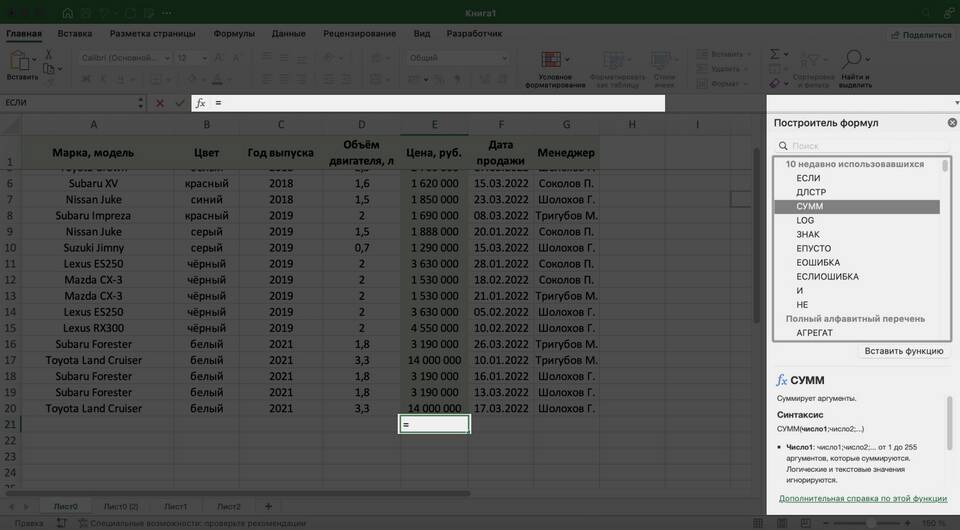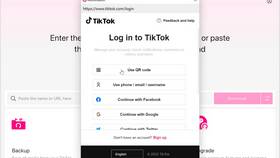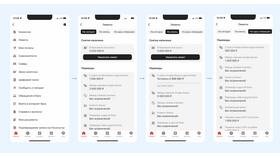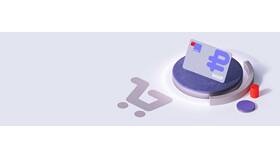Суммирование данных - одна из основных функций Excel. Рассмотрим различные способы подсчета суммы в таблицах и диапазонах.
Содержание
Основные методы суммирования
| Способ | Описание |
| Функция СУММ | Базовый вариант сложения чисел |
| Автосумма | Быстрое суммирование выделенного диапазона |
| Сумма по условию | Суммирование с использованием критериев |
Пошаговая инструкция
Использование функции СУММ
- Выберите ячейку для результата
- Введите формулу =СУММ(
- Выделите диапазон ячеек или введите их адреса вручную
- Закройте скобку и нажмите Enter
Применение автосуммы
- Выделите ячейки для суммирования
- На вкладке "Главная" нажмите кнопку "Автосумма" (Σ)
- Excel автоматически вставит формулу
- Нажмите Enter для подтверждения
Примеры формул
| Формула | Результат |
| =СУММ(A1:A10) | Сумма ячеек с A1 по A10 |
| =СУММ(A1;A3;A5) | Сумма отдельных ячеек |
| =СУММЕСЛИ(A1:A10;">5") | Сумма чисел больше 5 |
Форматирование денежных сумм
Настройка формата ячеек
- Выделите нужные ячейки
- Нажмите Ctrl+1 для вызова формата
- Выберите "Денежный" или "Финансовый"
- Укажите нужную валюту
Быстрое форматирование
- Выделите ячейки с суммами
- Используйте кнопки "$" или "₽" на панели
- Настройте количество знаков после запятой
Полезные советы
- Для суммирования видимых ячеек используйте ПРОМЕЖУТОЧНЫЕ.ИТОГИ
- Комбинация Alt+= быстро вставляет функцию СУММ
- Двойной клик по ячейке с автосуммой показывает диапазон
- Используйте именованные диапазоны для удобства
Решение распространенных проблем
| Проблема | Решение |
| Сумма не обновляется | Проверьте режим расчета (Формулы → Вычисления) |
| Неправильный результат | Убедитесь, что все ячейки содержат числа |
| Формула отображается как текст | Измените формат ячейки на "Общий" |